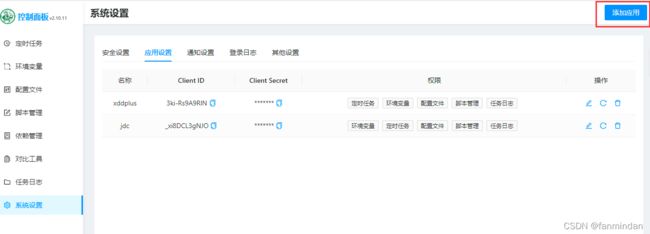青龙面板最新版本2.10.11+(诺兰短信登录)nvjdc详细教程
懒人上车链接:点击这里上车
懒人验证码登录链接:点这里
青龙面板安装教程传送门:传送门
1:青龙面板自行安装(上面已经给出教程)
2:安装解压程序(一般服务器都已经安装了,提示找不到命令可以安装)
yum install wget unzip -y
3:创建一个目录放配置chromium资源
mkdir nolanjdc && cd nolanjdc
4:下载config.json 配置文件 并且修改自己的配置
国外服务器
wget -O Config.json https://github.com/shiunke/nvjdc/blob/main/Config.json
国内服务器
wget -O Config.json https://ghproxy.com/https://github.com/shiunke/nvjdc/blob/main/Config.json
5:打开root/nolanjdc/Config.json配置相关信息(作者注释都写的很详细根据注释配置)
{
///浏览器最多几个网页
"MaxTab": "6",
//网站标题
"Title": "京东代挂领京豆",
//网站公告
"Announcement": "本项目脚本收集于互联网。为了您的财产安全,请关闭京东免密支付。",
///XDD PLUS Url http://IP地址:端口/api/login/smslogin
"XDDurl": "",
///xddToken
"XDDToken": "",
///青龙配置 注意 如果不要青龙 Config :[]
"Config": [
{
//序号必须从1开始
"QLkey": 1,
//服务器名称
"QLName": "xxx",
//青龙url
"QLurl": "xxx",
//青龙2,9 OpenApi Client ID(青龙面板系统设置-应用设置添加一个应用;看下面图)
"QL_CLIENTID": "xxxx",
//青龙2,9 OpenApi Client Secret
"QL_SECRET": "xxx",
//青龙面包最大ck容量
"QL_CAPACITY": 100,
//消息推送二维码
"QRurl":""
}
]
}
mkdir -p .local-chromium/Linux-884014 && cd .local-chromium/Linux-884014
7:wget下载 chromium 并删除压缩包(释放空间)
wget https://mirrors.huaweicloud.com/chromium-browser-snapshots/Linux_x64/884014/chrome-linux.zip && unzip chrome-linux.zip && rm -f chrome-linux.zip
8:返回上一个目录
cd && cd nolanjdc
增加的命令:执行拉取仓库命令 并在root目录下生成一个新的nolanjdc目录
国内服务器使用:
git clone https://ghproxy.com/https://github.com/NolanHzy/nvjdcdocker.git /root/nolanjdc
国外服务器使用:
git clone https://github.com/NolanHzy/nvjdcdocker.git /root/nolanjdc
然后用命令将nolanjdc目录中的配置文件放到/root/nolanjdc/Config 文件夹中
cd /root/nolanjdc && mkdir -p Config && mv /root/nolanjdc/Config.json /root/nolanjdc/Config/Config.json
9.拉项目镜像(按照前面教程装好docker、青龙面板)(jdc版本更新,现在拉去最新版本)
拉之前先删除一下:
docker rm -f nolanjdc
sudo docker pull nolanhzy/nvjdc:latest
10.启动项目容器
sudo docker run --name nolanjdc -p 5800:80 -d -v "$(pwd)":/app \
-v /etc/localtime:/etc/localtime:ro \
-it --privileged=true nolanhzy/nvjdc:latest
注:这里是映射到5800端口的,5800端口自己可以随意指定,但是一定要在防火墙以及安全组放行。
11:查看运行日志(出现以下页面就算是成功了)。
docker logs -f nolanjdc
重启命令:docker restart nolanjdc
到这就结束了,你们可以直接访问你们的服务器:5800进入jdc的登录页面了